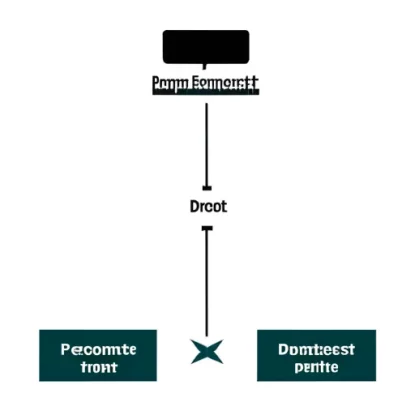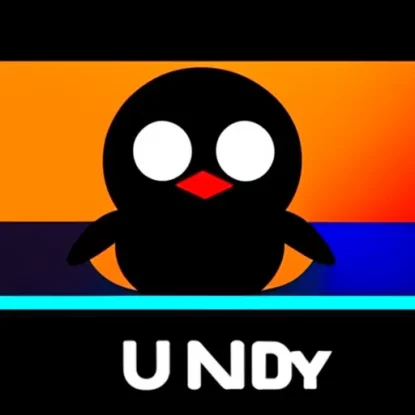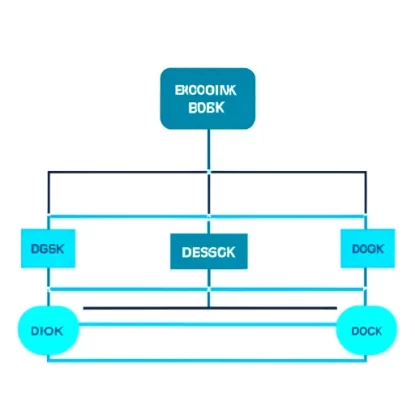Введение
Добро пожаловать в данный руководство, которое поможет вам разобраться с ошибкой Docker в Ubuntu, связанной с недостаточным местом на устройстве. Docker – это платформа для разработки, доставки и выполнения приложений в контейнерах. Он позволяет упаковывать приложения и все их зависимости в изолированную среду, обеспечивая простоту развертывания и масштабируемость.
В ходе работы с Docker на Ubuntu вы можете столкнуться с ошибками, и одной из них является “Недостаточно места на устройстве”. Эта ошибка возникает, когда директория, в которой хранятся Docker образы, контейнеры и данные, заполняется до предела. В результате Docker не может создать или запустить новые контейнеры, что может привести к проблемам в работе ваших приложений.
В данном руководстве мы рассмотрим несколько способов решения проблемы с недостаточным местом на устройстве в Docker на Ubuntu. Мы рассмотрим установку Docker на Ubuntu, основные операции с контейнерами и методы расширения доступного места на диске. Также мы поделимся некоторыми советами по устранению проблем с Docker, связанными с недостаточным местом на устройстве.
Давайте начнем с установки Docker на Ubuntu и продолжим наше путешествие к устранению ошибки “Недостаточно места на устройстве”.
Установка Docker на Ubuntu
Установка Docker на Ubuntu очень проста и требует нескольких шагов. В этом разделе мы рассмотрим, как проверить системные требования, установить Docker и настроить его для работы на вашем сервере.
Проверка системных требований
Перед установкой Docker важно убедиться, что ваш сервер Ubuntu соответствует необходимым системным требованиям. Вот некоторые из основных требований:
- Ubuntu версии 64-бит, поддерживаемая версия Ubuntu: 20.04 (Focal), 18.04 (Bionic) или 16.04 (Xenial).
- Процессор с поддержкой архитектуры x86_64.
- Количество оперативной памяти не менее 2 ГБ.
- Свободное место на диске не менее 20 ГБ.
Вы можете использовать команду lsb_release -a для проверки версии Ubuntu на вашем сервере. Чтобы узнать информацию о вашем процессоре и объеме оперативной памяти, вы можете выполнить команду cat /proc/cpuinfo и cat /proc/meminfo. Для проверки доступного места на диске вы можете использовать команду df -h.
Установка Docker
После проверки системных требований вы можете приступить к установке Docker на вашем сервере Ubuntu. Вот шаги, которые вам нужно выполнить:
- Обновите список пакетов apt:
sudo apt update
- Установите пакеты, необходимые для загрузки пакетов через HTTPS:
sudo apt install apt-transport-https ca-certificates curl software-properties-common
- Добавьте официальный GPG-ключ Docker:
curl -fsSL https://download.docker.com/linux/ubuntu/gpg | sudo gpg --dearmor -o /usr/share/keyrings/docker-archive-keyring.gpg
- Добавьте официальный репозиторий Docker в список источников пакетов APT:
echo "deb [arch=amd64 signed-by=/usr/share/keyrings/docker-archive-keyring.gpg] https://download.docker.com/linux/ubuntu $(lsb_release -cs) stable" | sudo tee /etc/apt/sources.list.d/docker.list > /dev/null
- Обновите список пакетов apt с использованием нового репозитория:
sudo apt update
- Установите пакет Docker Engine:
sudo apt install docker-ce docker-ce-cli containerd.io
- Проверьте, что Docker успешно установлен, запустив простую команду проверки версии:
docker --version
Теперь Docker успешно установлен на вашем сервере Ubuntu и готов к использованию. Дальше мы рассмотрим, как работать с Docker контейнерами.
Работа с Docker контейнерами
После установки Docker на Ubuntu вы будете готовы приступить к работе с Docker контейнерами. Контейнеры представляют собой изолированные среды, в которых запускаются приложения и их зависимости. В этом разделе мы рассмотрим основные операции с Docker контейнерами, такие как создание и запуск контейнеров, управление ими и решение возможных проблем.
Создание и запуск контейнеров
Для создания и запуска контейнеров в Docker вам потребуется использовать Docker образы. Образы представляют собой шаблоны, на основе которых создаются контейнеры. Вот примеры команд для работы с контейнерами:
Загрузка образа из репозитория Docker Hub:
docker pull <имя_образа>
Создание контейнера из образа:
docker create --name <имя_контейнера> <имя_образа>
Запуск контейнера:
docker start <имя_контейнера>
Управление контейнерами
После создания и запуска контейнеров вы можете управлять ими с помощью различных команд Docker. Вот некоторые из основных команд для работы с контейнерами:
Просмотр списка запущенных контейнеров:
docker ps
Просмотр списка всех контейнеров (включая остановленные):
docker ps -a
Остановка контейнера:
docker stop <имя_контейнера>
Удаление контейнера:
docker rm <имя_контейнера>
Ошибки при работе с контейнерами
В процессе работы с Docker вы можете столкнуться с различными ошибками. Ошибки могут возникать, например, при попытке создать контейнер, запустить его или выполнить операцию с контейнером. В случае возникновения ошибок важно понять их причину и принять соответствующие меры для их устранения.
Некоторые распространенные ошибки в работе с Docker контейнерами включают “Ошибка при создании контейнера”, “Контейнер не запускается” и “Контейнер не работает корректно”. В подразделах этого раздела мы рассмотрим решения для некоторых из этих типов ошибок.
Теперь, когда вы знакомы с основными операциями с Docker контейнерами, мы перейдем к следующему разделу, в котором рассмотрим методы расширения доступного места на устройстве для Docker на Ubuntu.
Расширение доступного места на устройстве
Одна из распространенных проблем при использовании Docker на Ubuntu – это недостаток свободного места на устройстве, где хранятся Docker образы, контейнеры и данные. При заполнении диска Docker не может создать или запустить новые контейнеры. В этом разделе мы рассмотрим несколько способов расширения доступного места на устройстве для Docker на Ubuntu.
Проверка свободного места на диске
Прежде чем приступить к расширению места на устройстве, важно проверить текущую ситуацию со свободным диском. Для этого можно использовать команду df -h, которая покажет доступное место на разделах файловой системы. Таким образом, вы сможете определить, сколько места занято и сколько осталось.
Очистка избыточных данных
Одним из первых шагов при расширении доступного места на устройстве является очистка избыточных данных. Вы можете удалить неиспользуемые Docker образы, контейнеры и вспомогательные файлы. Вот несколько полезных команд:
Удаление неиспользуемых контейнеров:
docker container prune
Удаление неиспользуемых образов:
docker image prune
Очистка системных ресурсов Docker:
docker system prune
Расширение диска
Если очистка избыточных данных не помогла решить проблему с недостаточным местом на устройстве, то вам может потребоваться расширить сам диск. В этом случае вам понадобятся дополнительные действия в зависимости от типа диска, используемого на вашем сервере. Вот некоторые возможные способы расширения диска:
Расширение диска виртуальной машины (VM):
Если вы используете виртуальные машины, такие как VMware или VirtualBox, то вам потребуется изменить настройки виртуальной машины и увеличить размер виртуального диска.
Расширение физического диска:
Если вы используете физический сервер, то вам потребуется выполнить процедуру расширения физического диска. Эта процедура может включать в себя использование инструментов, таких как LVM или GParted, для изменения размера разделов и файловых систем.
Выводы
В этом разделе мы рассмотрели несколько способов расширения доступного места на устройстве для Docker на Ubuntu. Проверка свободного места на диске, очистка избыточных данных и расширение диска – все эти методы могут помочь решить проблему с недостаточным местом на устройстве и обеспечить бесперебойную работу ваших Docker контейнеров.
Теперь, когда мы рассмотрели способы расширения места на устройстве, перейдем к следующему разделу, в котором рассмотрим устранение проблем с Docker, связанных с недостаточным местом на устройстве.
Устранение проблемы с Docker
В процессе работы с Docker на Ubuntu возможны различные проблемы, связанные с недостаточным местом на устройстве. В этом разделе мы рассмотрим несколько способов устранения проблем с Docker, связанных с недостаточным местом на устройстве.
Переустановка Docker
Если вы столкнулись с проблемой недостаточного места на устройстве в Docker на Ubuntu, одним из первых шагов для ее устранения может быть переустановка Docker. Для этого вы можете выполнить следующие действия:
- Удалите существующую установку Docker:
sudo apt remove docker-ce docker-ce-cli containerd.io
-
Установите Docker снова, следуя инструкциям из раздела “Установка Docker на Ubuntu”.
-
Проверьте, что Docker успешно установлен и проблема с местом на устройстве больше не возникает.
Обновление операционной системы
Другим способом решения проблемы с Docker, связанной с недостаточным местом на устройстве, может быть обновление операционной системы Ubuntu. В новых версиях операционной системы могут быть внесены улучшения и исправления, которые могут помочь решить проблему. Вы можете выполнить следующие действия для обновления операционной системы:
- Обновите список пакетов apt:
sudo apt update
- Обновите все установленные пакеты:
sudo apt upgrade
- Перезагрузите сервер для применения обновлений:
sudo reboot
Мониторинг использования дискового пространства
Если вы хотите предотвратить возникновение проблем с местом на устройстве в Docker, полезно мониторить использование дискового пространства. С помощью инструментов, таких как df или специализированные утилиты мониторинга, вы можете отслеживать, сколько места занято на диске и принимать меры заранее, чтобы предотвратить проблемы.
Например, вы можете установить инструмент ncdu (NCurses Disk Usage) для анализа использования диска:
sudo apt install ncdu
Затем вы можете выполнить команду ncdu с целевой директорией:
sudo ncdu /
С помощью ncdu вы сможете просмотреть размер директорий и файлов на диске, что поможет вам идентифицировать и удалить ненужные данные.
Выводы
В этом разделе мы рассмотрели несколько способов устранения проблем с Docker, связанных с недостаточным местом на устройстве. Переустановка Docker, обновление операционной системы и мониторинг использования дискового пространства – все эти методы могут помочь предотвратить и решить проблемы с местом на устройстве при работе с Docker на Ubuntu.
Теперь у нас остался последний раздел, в котором мы сделаем выводы.
Выводы
В этом руководстве мы рассмотрели ошибку Docker в Ubuntu, связанную с недостаточным местом на устройстве. Мы изучили несколько способов устранения этой проблемы и повышения доступного дискового пространства для Docker на Ubuntu.
В первом разделе мы ознакомились с процессом установки Docker на Ubuntu и проверили системные требования. В следующем разделе мы изучили основные операции с Docker контейнерами, такие как создание, запуск и управление контейнерами. Затем мы рассмотрели методы расширения доступного места на устройстве, включая очистку избыточных данных и расширение диска.
Также мы обсудили несколько способов устранения проблем с Docker, связанных с недостаточным местом на устройстве. Мы рассмотрели переустановку Docker, обновление операционной системы и мониторинг использования дискового пространства.
Используя эти методы, вы сможете успешно работать с Docker на Ubuntu и избежать проблем с местом на устройстве. Помните о необходимости регулярного мониторинга использования дискового пространства и удалении неиспользуемых данных для поддержания оптимальной работы Docker.
Если вы встретите другие проблемы или ошибки при работе с Docker на Ubuntu, не стесняйтесь обратиться к официальной документации Docker или сообществу разработчиков для получения дополнительной помощи.
Спасибо за то, что ознакомились с нашим руководством по устранению ошибки Docker в Ubuntu. Мы надеемся, что оно помогло вам решить проблему и улучшить ваш опыт работы с Docker на Ubuntu. Удачи в ваших проектах!